シンボルアートとは、ゲーム内で表示することができるイラストのこと
発言に使ったり、アークスカードに貼り付けたり、
チームフラッグに使ったりできます
シンボルアートには、チャット発言用の「標準」と
チームフラッグ用の「小」という
2種類のサイズがあります
作成する場合、サイズを間違えないようご注意を!
シンボルアートの作り方など、
詳細はすでに色々な方が書かれていますので、リンク先のご紹介を
「PSO2 初心者のための攻略ガイド」様の
「シンボルアート」および関連記事
大変わかりやすいです
「ぷそろぐ。」様で紹介されている
「【PSO2】誰でも描ける!シンボルアート講座【超初心者向け】」
の動画もお勧めです
また「PSO2 シンボルアート Wiki」にも
「書き方講座」などがあります
公式のオンラインマニュアルはココ(シンボルアート)
「パーツ追加」でどんどん組み合わせて作るわけですが
使えるパーツの上限は255個まで
パーツの種類が300個あるなら上限300にすりゃいいのにw
「自分でつくる時間がない」という方には「インポート」がお勧め
一度ゲーム内で見たシンボルアートは自動的に保存されています
ESCキー→システム→シンボルアートを選びます

リストを「ヒストリ」に切り替えると表示されるはずなので
自分の使いたいシンボルアートをクリックし「保存する」
保存先のスロットを選択すると、保存完了です
あとは発言などで使うだけ
スロットは10個までです
保存前にゲームを終了してしまった場合は、
ドキュメント内にある「SEGA」フォルダ内、
「PHANTASYSTARONLINE2」フォルダの「symbolarts」フォルダに
「cache」があり、そちらに履歴が入っています
SARファイルというのがシンボルアートファイルです
ファイル名ではナニがなんだかわかりませんので
更新日時で見当をつけてくださいw
欲しいものであろうファイルを、
「cache」から「import」フォルダへコピペします
あとはゲーム内に戻り、もう一度シンボルアートを開きます
リストを「インポート」に切り替え

「インポートする」を選びます

「import」の中身がズラズラッと出てきます(画像処理済)

(見やすいようにウィンドウ縦幅を画面いっぱいに拡大しています)
目的のシンボルアートをクリックし「保存する」、で使えるようになります
パーツ情報も保存されているので自分で編集を加えることも可能
なお、自作のシンボルアートは「user」フォルダに入っています
ファイル名がぐっとシンプルにstock0~9の連番になっていますが
これはスロット1~10に対応しています
ただし、「苦労して何時間もかけて作ったシンボルアートを
簡単に見ず知らずの他人に使われたくない!」という方もかなりいます
ので、知り合いが表示したものを許可をもらって使用するか、
配布されているものをインポートするのがいいと思います
パーツの周囲につく青い○は、
SHIFTキーを押すと非表示になります
シンボルアートのファイルは、
前述の「PSO2 シンボルアート Wiki」でも配布されていますし、
「PSO2 シンボルアート 配布」で検索するとたくさんヒットします
シンボルアートの配布の可否については問い合わせ中だそうです
サポーターズリンクに「シンボルアート」ってカテゴリを作っておいて
ダメってことはないだろうとは思うんですが、
SEGAは時々予想の斜め上を行くのでw
せっかくのシンボルアートという機能ですが
配布の可否を選べないこと
シンボルアートはチャットと違ってわりとトコロかまわず表示されるため
迷惑、という人がいるのとで
テスト時に比べると、格段に見る機会が減りました
(ロビーだけでなくマルチエリア内でも、
所属PTに関わらずシンボルアートは表示されます)
後者はともかく、前者はSEGAが対応可能なことなので
修正がはいるといいな、と思っています
シンボルアートが死にコンテンツになってしまうのは惜しいですね

PSO2 ブログランキングへ
『PHANTASY STAR ONLINE 2』
公式サイトhttp://pso2.jp/
発言に使ったり、アークスカードに貼り付けたり、
チームフラッグに使ったりできます
シンボルアートには、チャット発言用の「標準」と
チームフラッグ用の「小」という
2種類のサイズがあります
作成する場合、サイズを間違えないようご注意を!
シンボルアートの作り方など、
詳細はすでに色々な方が書かれていますので、リンク先のご紹介を
「PSO2 初心者のための攻略ガイド」様の
「シンボルアート」および関連記事
大変わかりやすいです
「ぷそろぐ。」様で紹介されている
「【PSO2】誰でも描ける!シンボルアート講座【超初心者向け】」
の動画もお勧めです
また「PSO2 シンボルアート Wiki」にも
「書き方講座」などがあります
公式のオンラインマニュアルはココ(シンボルアート)
「パーツ追加」でどんどん組み合わせて作るわけですが
使えるパーツの上限は255個まで
パーツの種類が300個あるなら上限300にすりゃいいのにw
「自分でつくる時間がない」という方には「インポート」がお勧め

一度ゲーム内で見たシンボルアートは自動的に保存されています
ESCキー→システム→シンボルアートを選びます

リストを「ヒストリ」に切り替えると表示されるはずなので
自分の使いたいシンボルアートをクリックし「保存する」
保存先のスロットを選択すると、保存完了です
あとは発言などで使うだけ
スロットは10個までです
保存前にゲームを終了してしまった場合は、
ドキュメント内にある「SEGA」フォルダ内、
「PHANTASYSTARONLINE2」フォルダの「symbolarts」フォルダに
「cache」があり、そちらに履歴が入っています
SARファイルというのがシンボルアートファイルです
ファイル名ではナニがなんだかわかりませんので
更新日時で見当をつけてくださいw
欲しいものであろうファイルを、
「cache」から「import」フォルダへコピペします
あとはゲーム内に戻り、もう一度シンボルアートを開きます
リストを「インポート」に切り替え

「インポートする」を選びます

「import」の中身がズラズラッと出てきます(画像処理済)

(見やすいようにウィンドウ縦幅を画面いっぱいに拡大しています)
目的のシンボルアートをクリックし「保存する」、で使えるようになります
パーツ情報も保存されているので自分で編集を加えることも可能
なお、自作のシンボルアートは「user」フォルダに入っています
ファイル名がぐっとシンプルにstock0~9の連番になっていますが
これはスロット1~10に対応しています
ただし、「苦労して何時間もかけて作ったシンボルアートを
簡単に見ず知らずの他人に使われたくない!」という方もかなりいます
ので、知り合いが表示したものを許可をもらって使用するか、
配布されているものをインポートするのがいいと思います
パーツの周囲につく青い○は、
SHIFTキーを押すと非表示になります
シンボルアートのファイルは、
前述の「PSO2 シンボルアート Wiki」でも配布されていますし、
「PSO2 シンボルアート 配布」で検索するとたくさんヒットします
シンボルアートの配布の可否については問い合わせ中だそうです
サポーターズリンクに「シンボルアート」ってカテゴリを作っておいて
ダメってことはないだろうとは思うんですが、
SEGAは時々予想の斜め上を行くのでw
せっかくのシンボルアートという機能ですが
配布の可否を選べないこと
シンボルアートはチャットと違ってわりとトコロかまわず表示されるため
迷惑、という人がいるのとで
テスト時に比べると、格段に見る機会が減りました
(ロビーだけでなくマルチエリア内でも、
所属PTに関わらずシンボルアートは表示されます)
後者はともかく、前者はSEGAが対応可能なことなので
修正がはいるといいな、と思っています
シンボルアートが死にコンテンツになってしまうのは惜しいですね
PSO2 ブログランキングへ
『PHANTASY STAR ONLINE 2』
公式サイトhttp://pso2.jp/












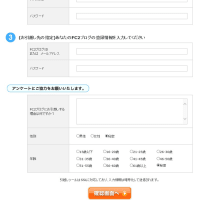
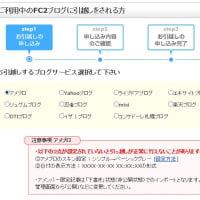








※コメント投稿者のブログIDはブログ作成者のみに通知されます